HDZero BoxPro 操作说明
本节介绍HDZero BoxPro的操作说明
控件
拨盘
输入按钮
功能按钮
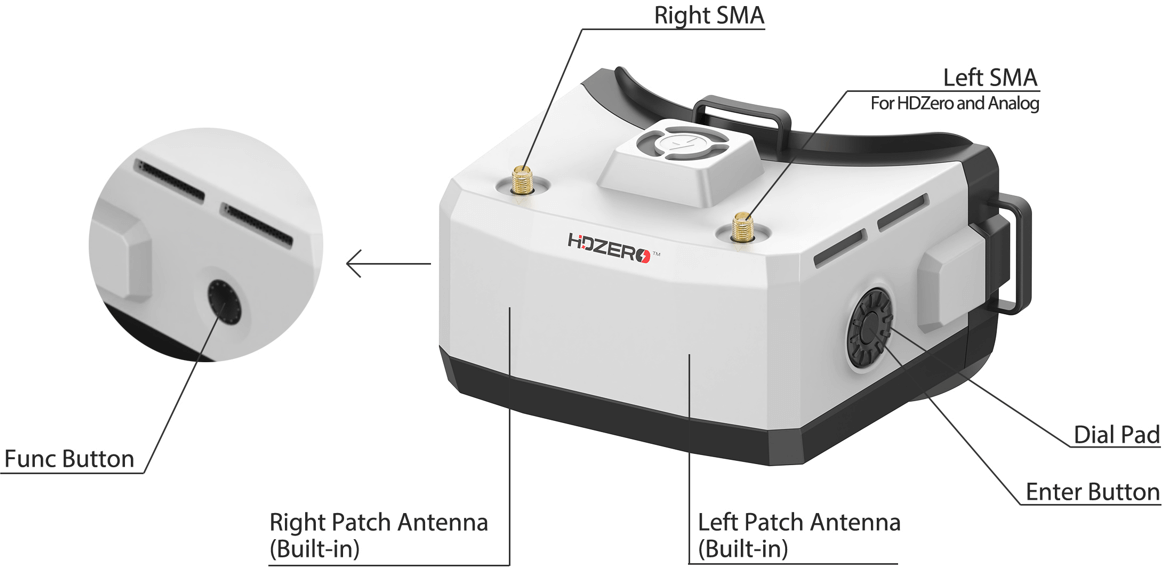
视频视图和菜单视图
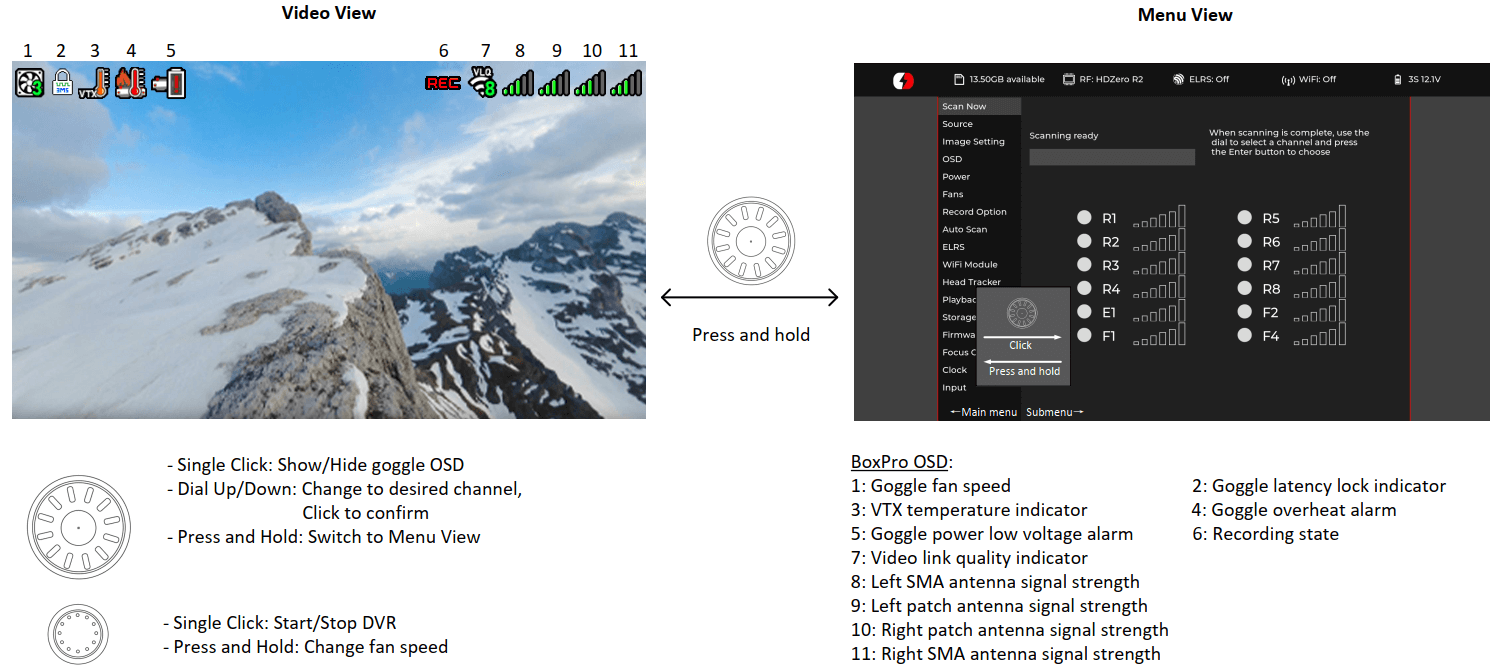
视频源
HDZero BoxPro 可以显示来自以下 4 个来源的视频:
内置 HDZero 数字接收器
内置模拟数字接收器
AV 输入
HDMI 输入
HDZero 数字接收器
主菜单上的“立即扫描”选项将扫描以下频道以获取 HDZero 视频信号:
R1-R8、 E 1、F1、F2 和 F4通道,或
如果选择低频段,则为 L1-L8
“立即扫描”将执行以下操作:
扫描以上频道,
如果只有一个有效信道有信号,则锁定该信道,或者
如果找到两个或更多频道,则让您在频道之间进行选择,或者
如果未检测到信号,则在 5 秒后继续扫描,或者
等待长按 Enter 键退出到主菜单
TIP
注1 :要启用低频段,请将 Source -> HDZero Band 设置为Lowband 。以下是L1-L8 的中心频率。
| 低频段信道 | L1 | L2 | L3 | L4 | L5 | L6 | L7 | L8 |
| 频率(MHz) | 5362 | 5399 | 5436 | 5473 | 5510 | 5547 | 5584 | 5621 |
TIP
注2: HDZero 与 HDZero Nano 90 相机配合使用时,可提供最低且固定的延迟。此 Nano 90 相机仅支持 540p60 模式。当设置为 540p60 时,眼镜需要将“Source”>“HDZero BW”设置为“Narrow” 。
所有其他模式都需要将Source > HDZero BW 设置为Wide 。
模拟接收器
HDZero BoxPro 从 AV 输入插孔或内置模拟 RF 接收器获取模拟视频输入。
HDZero BoxPro 采用新颖的方法来处理模拟输入,从而提高了模拟视频质量:
它使用带有自适应梳状滤波器的视频解码器将 Y/C 从复合视频中分离出来;
它使用去隔行器将场转换为帧,而不是将隔行行加倍;
它使用升频器来录制和显示视频;
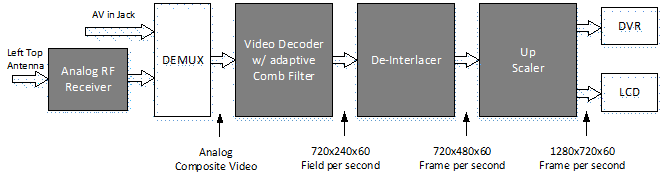
图 4. 模拟输入的信号处理路径
自动扫描
HDZero BoxPro 具有让眼镜在开机后启动到所需模式的选项。
HDZero: 主菜单 → 自动扫描 → 自动扫描 = 开启 |最后
默认值 = HDZero
模拟:主菜单 → 自动扫描 → 默认 = 模拟
上次:主菜单 → 自动扫描 → 默认 = 上次
风扇管理
眼镜顶部有一个风扇,用于冷却内部组件并防止屏幕起雾。
风扇速度可设置为 1-5 级,对应从最小速度到最大速度。
侧风扇的控制方式有两种:
自动模式:Goggle固件会自动加速/减速
手动模式:可以手动设定每个风扇的转速
无论当前模式如何,如果温度传感器报告的读数过热,顶部风扇将达到最大速度。
您可以通过按住功能按钮来更改风扇转速。您可以在视频视图中监控眼镜 OSD 上的风扇转速变化,从而快速调整吹向面部和光学镜片的风量。
图像设置
HDZero 眼镜配备图像处理器,可在视频传输至 DVR 和显示器之前对其进行微调。它包括:
亮度
饱和度
对比度
LCD亮度
TIP
注: “亮度”是指视频处理器处理的图像亮度,“LCD亮度”是指LCD显示器的背光。
LCD 自动关闭
如果 HDZero BoxPro 在设定的时间内(1/3/5/7 分钟)未检测到任何移动或按键输入,它将关闭 LCD 显示屏以发出警报,并等待一分钟,然后关闭显示屏和 HDZero 数字接收器,并发出短促的蜂鸣声。如果眼镜检测到任何移动或按键输入,LCD 显示屏和 HDZero 接收器将恢复正常运行。您可以将等待时间设置为“从不”来禁用此功能。
强烈建议在不使用眼镜时使用上述 LCD 自动关闭功能或主菜单中的“Go Sleep”关闭 LCD。
录像
HDZero BoxPro 集成了用于 HDZero 数字接收器的 DVR、模拟输入(RF 或 AV 输入)以及 HDMI 输入。以下是 DVR 选项:
自动录制:当 DVR 检测到当前频道上有有效的 HDZero RF 时,它将开始录制,当不再检测到信号时,它将停止录制。
手动录制:仅当单击 Func 按钮时,DVR 才会启动/停止。
MP4 格式或 TS 格式:许多视频编辑应用程序都更好地支持 MP4 格式。但是,如果眼镜在录制后关闭文件之前断电,MP4 文件可能会损坏,例如眼镜电池耗尽或电源线意外拔掉。与 MP4 格式不同,TS 格式会立即将视频流保存到 DVR,即使眼镜突然断电,也不会有文件损坏的风险。
H264/H265。DVR 录制 90fps 视频时必须使用 H264 格式(为了获得更佳画质,会以 1280x720x90 分辨率录制)。其他情况下均使用 H265 格式。
音频:您可以选择是否录制音频。有 3 个音频源可供录制:
内置麦克风
线路输入(来自线路输入/输出插孔),又称外部麦克风
AV 输入(来自 AV 输入 Jack)
表 3:DVR 分辨率
| 输入源 | 录制分辨率 | 编码器 | |
| 1 | HDZero 60fps摄像机 | 1280x720x60帧 | H.265 |
| 2 | HDZero 90fps摄像机 | 1280x720x90帧 | H.264 |
| 3 | NTSC | 1280x720x59.97帧/秒 | H.265 |
| 4 | PAL | 1280x720x50帧 | H.265 |
| 5 | HDMI 输入 | 1280x720(50、60、90帧/秒) 1920x1080(50、60帧/秒) | H.264 |
WARNING
当眼镜正在向 SD 卡写入数据时,突然断电可能会导致 SD 卡上的文件系统损坏。
HDZero BoxPro 运行在 Linux 系统上,在突然断电的情况下,它无法保存最后的紧急数据位。如果 SD 文件系统损坏,DVR 将无法工作。以下是如何避免在录制过程中断电的提示:
自动记录模式:四轴飞行器着陆后,执行以下操作之一
长按“Enter”键切换到菜单模式,然后关闭眼镜,或者
先关闭四轴飞行器,等待 10 秒,然后关闭飞行器
手动录像模式:在关闭眼镜前,点击“Func”按钮停止DVR
如果插入 SD 卡时 Windows 或 Mac 报告问题,请选择“扫描并修复”。
HDMI 输入的 DVR
当源设置为 HDMI 输入时,DVR 的工作方式如下:
BoxPro 将自动开始录制并:
当 HDMI 分辨率改变时重新开始录制。
当录音时间达到10分钟时重新开始录音。
当 HDMI 输入源丢失时停止录制。
当 SD 卡存储空间小于 100MB 或 SD 卡弹出时停止录制。
TIP
注意:当源设置为 HDMI 输入时,没有 Goggle OSD,包括录制图标、电池状态等。
回放
HDZero BoxPro 可以回放 DVR。
播放器首先会列出最近的录音。使用向上/向下拨盘选择文件,然后单击播放。
在控制栏上,使用向上/向下拨号来搜索视频(前进/后退 5 秒),然后单击播放/暂停
长按Enter键退出控制栏,再次长按Enter键退出播放器。
TIP
播放器将忽略小于 5MB 的文件。
回放功能旨在快速回顾——无论是查看录像,还是寻找失踪无人机的最后时刻。请注意,它无法以全帧速率回放。
OSD
飞行眼镜支持飞控 OSD(FC OSD)和自身状态 OSD(Goggle OSD)。您可以在“录制选项”子菜单中选择是否将两个 OSD 都录制到视频流中。
点击“视频”视图下的“Enter”按钮即可显示/隐藏 Goggle OSD。Goggle OSD 项目的位置可在“OSD | 调整 OSD 元素”中更改。
飞行眼镜内置 BetaFlight、Arduino 和 iNav 的 OSD 字体。它会根据连接 HDZero 图传的飞控类型自动加载相应的字体。您还可以通过将位图文件放置在 SD 卡根目录/resource/OSD/FC 下来自定义飞控 OSD。
TIP
注意:当源设置为 HDMI 输入时,没有 Goggle OSD,包括录制图标、电池状态等。
调频道
通过向上/向下拨转盘,可以在视频模式下调整 HDZero 接收器输入的视频通道号。不过,可以在启动时将名为“no_dial.txt”的文件放入 SD 卡根目录来禁用此功能。
WiFi 模块(BoxPro+ 独有)
HDZero BoxPro+ 支持 WIFI 视频流传输到智能手机、台式机或注意本电脑(如果包含 WIFI/ESP32 模块)。多个设备可以无线连接到眼镜并同时接收视频。
WiFi 模块的行为控制完全在 WiFi 模块页面中进行。用户可以将 Goggle 配置为主机(接入点)或客户端(加入网络)。
WiFi模块页面支持“基本”和“高级”配置。
基本配置:
启用 – 打开或关闭 WiFi 模块硬件。
模式 — 主机(接入点)或客户端(加入网络)。
SSID – 用户可以根据模式单独指定主机和客户端网络名称。
密码 – 用户可以根据模式分别指定主机和客户端网络密码。
请注意,密码至少需要 8 个字符。
应用设置 – 使用用户修改的设置存储并配置 WiFi 模块硬件。
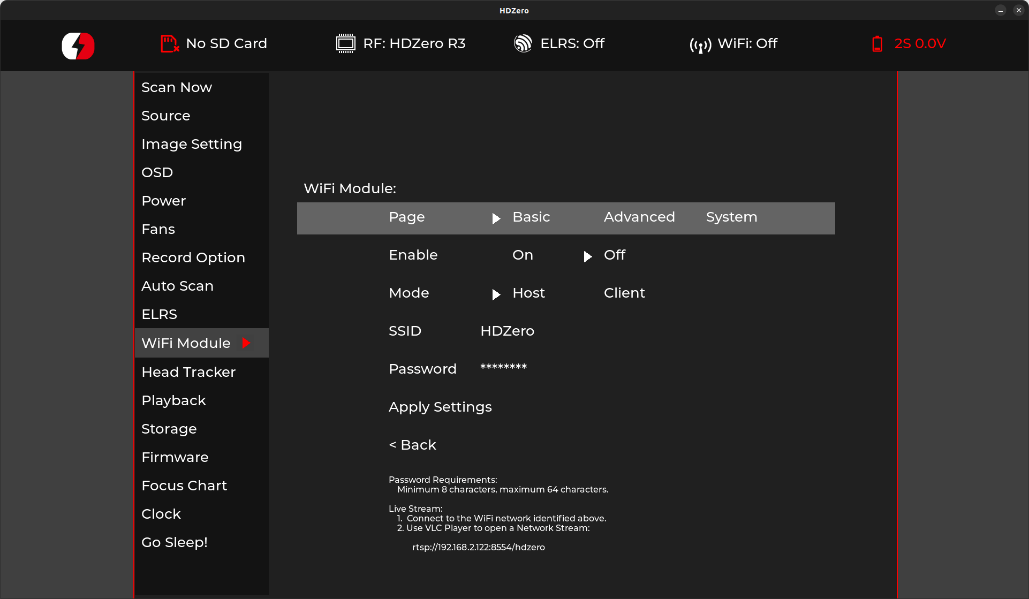
高级配置:
DHCP – 此设置仅适用于客户端模式。
请注意,WiFi 会请求使用指定的地址。最终由路由器自行查找可用地址,如果请求的地址未被使用,则将使用指定的地址。
地址 – 网络 IP 地址。
此设置适用于主机和客户端模式。
网络掩码 – 网络子网掩码。
此设置适用于主机和客户端模式。
网关 – 网络网关 IP 地址。
此设置适用于主机和客户端模式。
DNS – 域网络服务 IP 地址。
RF 通道 – 此设置仅适用于主机模式,用户可以指定他们想要在哪个射频通道上进行通信。
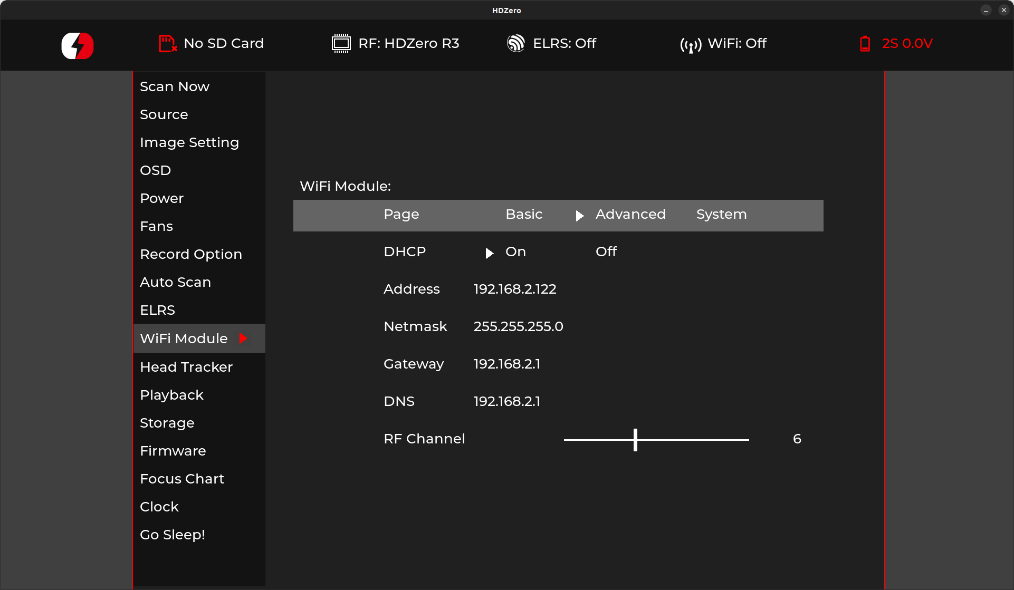
系统设置:
Root PW – 更新眼镜的 root 密码。
这适用于 SSH 和 SCP 通信。
SSH – 启用/禁用对眼镜的访问。
作为安全预防措施,默认为禁用。
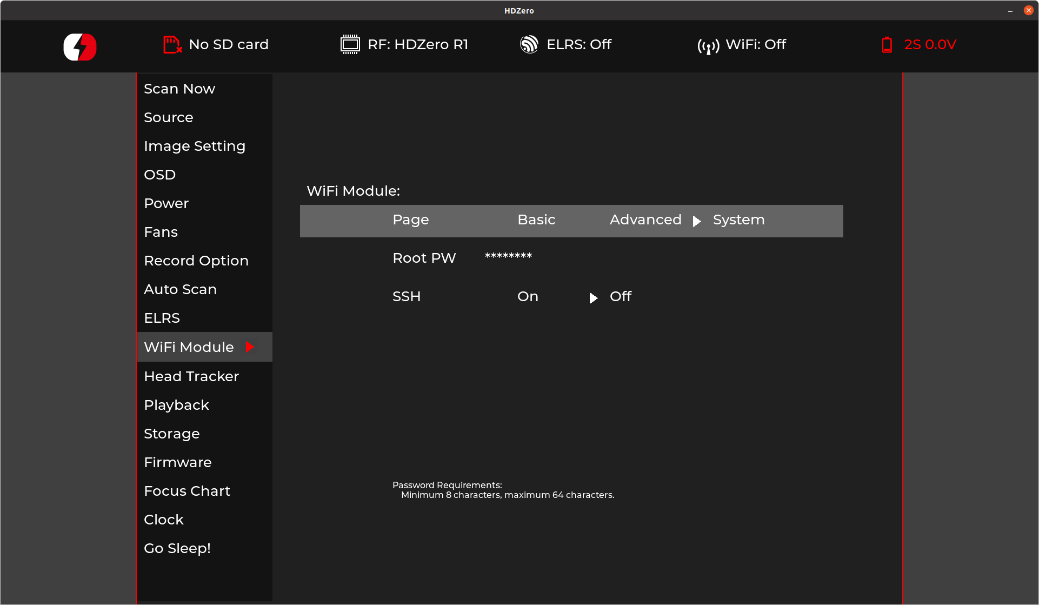
最后,如果任一页面被修改为“基本”或“高级”,用户必须返回“基本”页面并选择“应用设置”才能配置 WiFi 模块。
为了通过智能手机或计算机与 HDZero BoxPro 建立无线视频流,用户必须遵循以下步骤:
WiFi 模块页面中的“基本”页面将包含与 HDZero BoxPro 建立通信所需的信息:
a. 主机模式 – 参考 SSID 和密码字段以加入 HDZero BoxPro 无线网络。
b. 客户端模式 – 请参阅您的无线接入点用户手册。
在您的设备上安装 VLC 应用程序(或其他支持 RTSP 的类似应用程序)。
打开上述应用程序,选择“打开网络流”,然后输入“基本”页面脚注提供的 RTSP URL,因为它将提供通过 VLC 应用程序建立视频流所需的 URL,如果用户未在“高级”页面中进行修改,则以下是默认 IP 地址:
rtsp://192.168.2.122:8554/hdzero
TIP
注意:由于网络协议、应用程序的缓冲模式和操作系统平台,预计视频会出现延迟。
ESP32/Backpack 模块(可选)
HDZero BoxPro 支持内置 ESP32 背包,可实现:
设置内置 HDZero 或模拟接收器的通道号
无线头部追踪
使用遥控器开关启动/停止 DVR
更新BoxPro背包固件
在SD卡根目录下创建文件夹ELRS
使用 ExpressLRS 配置器 为 goggle 构建固件:
切换到背包菜单
选择与广播背包相同的发行版本
选择目标 HDZero Goggles -> 内置 ESP32 背包
设置与广播背包相同的绑定短语,否则你的背包需要手动绑定
构建固件。完成后会自动弹出一个文件夹,其中包含以下 4 个文件。请将它们复制到 SD 卡上创建的上述 ELRS 文件夹中。
√ boot_app0.bin
√ bootloader.bin
√ firmware.bin
√ partitions.bin
将 SD 卡插入眼镜
BoxPro 上的Flash Backpack固件:固件 -> 更新 ESP32
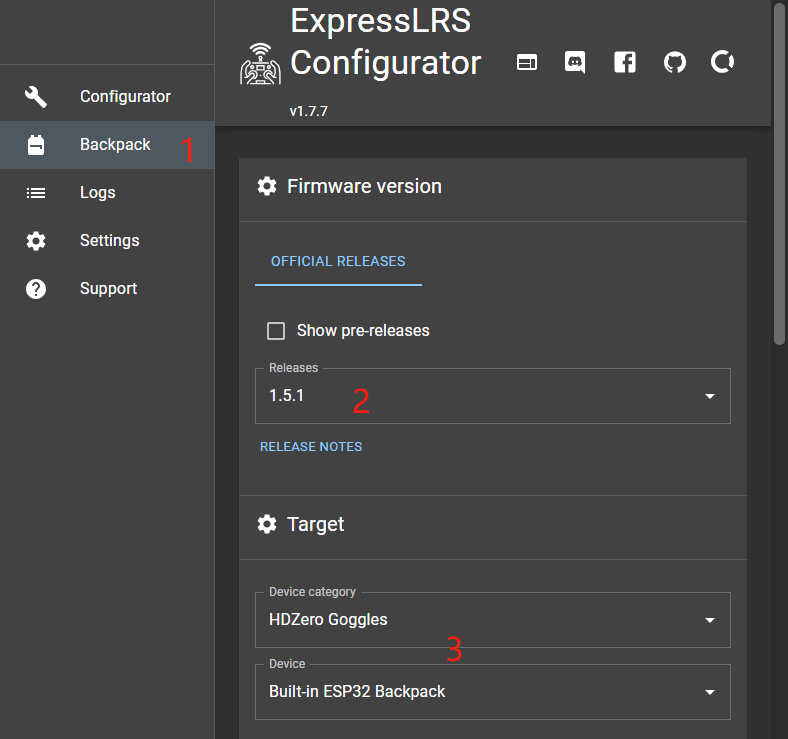
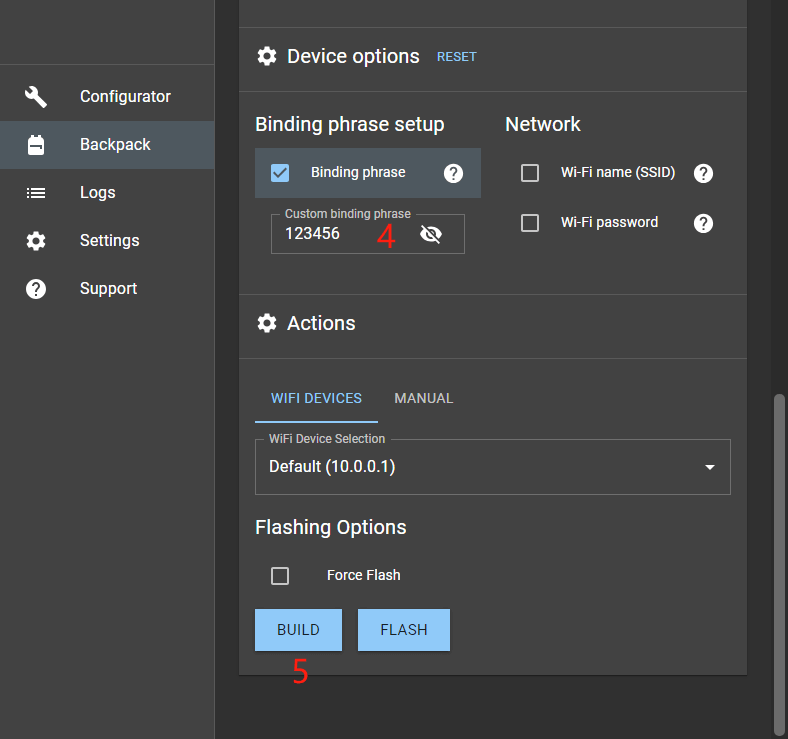
绑定BoxPro和遥控器
请将您的 ELRS 无线电发射端 (TX) 刷写至与 BoxPro 背包固件版本相同的版本。请参阅此处的 ELRS官方设置
如果眼镜的绑定短语与收音机不同,则首次使用时需要手动绑定。
BoxPro: ELRS -> Backpack = on
BoxPro: ELRS -> Bind
遥控器: ExpressLRS Lua -> Bind
几秒钟后, goggle 将显示绑定是否完成。
使用遥控器开关启动/停止DVR
HDZero 眼镜支持通过无线电上的开关开始/停止录制。以下是在 BoxPro 和 Radio 上设置的步骤:
BoxPro: 录制选项 -> 录制模式 = 手动
遥控器: ExpressLRS Lua -> Backpack -> DVR Rec = AUXn↑ | AUXn↓, 其中n是遥控器开关的辅助通道编号。
实时时钟(RTC)
HDZero BoxPro 配备实时时钟。初始设置时,可以通过“时钟”页面配置实时时钟 (RTC)。使用“设置时钟”功能时,该页面将同时设置系统时钟和硬件时钟。否则,当眼镜启动时,系统将默认使用用户上次执行“设置时钟”命令后设置的日期和时间。
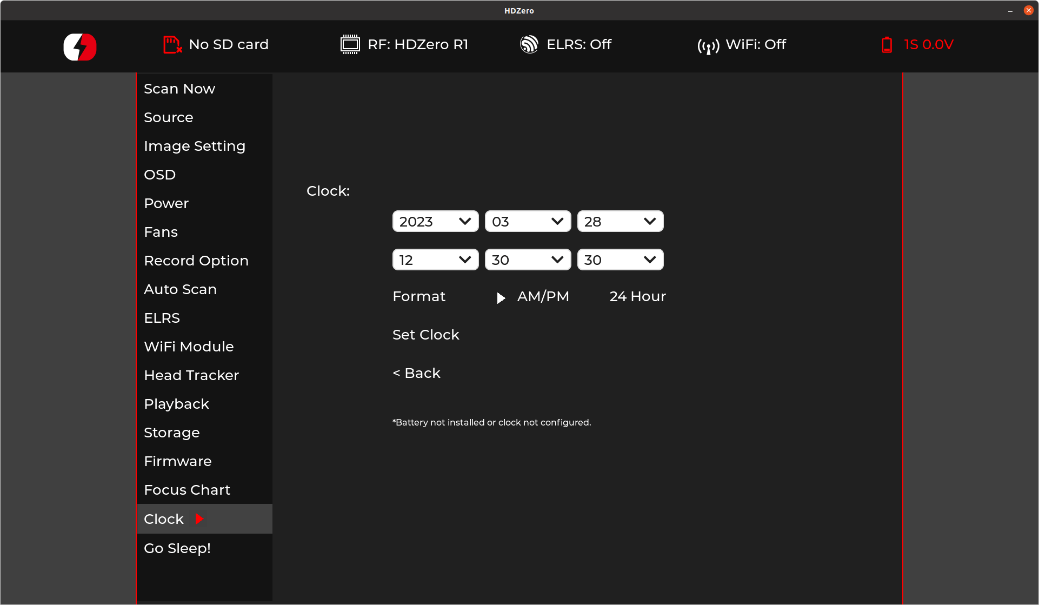
预装电池最终可能会耗尽,可以用售后 CR1220 电池更换。更换电池后,您需要调用“设置时钟”功能来设置正确的时间和日期。
请注意,对于打开眼镜安装替换电池时造成的任何损坏,用户将承担全部责任。
 Eason FPV
Eason FPV